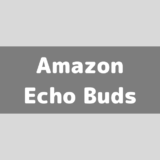Fire TV Stickは、ホーム画面から簡単にアプリケーションを検索・インストールすることができます。
今回このページでは、画像を使ってFire TV Stickでアプリケーション検索・インストールする方法について解説していきます。
また、入力効率がよくないFire TV Stickでのアプリケーションの検索ですが、快適に検索・インストールする方法もあるので解説しています。
Fire TV Stick本体でアプリ検索やインストールする方法!
Fire TV Stickに新しいアプリをインストールする時に使える方法、まず一つ目はFire TV Stick自体のホーム画面から行なうやり方です。
「探す」ボタンを選択したときに表示されるメニューから「アプリストア」をチョイス。
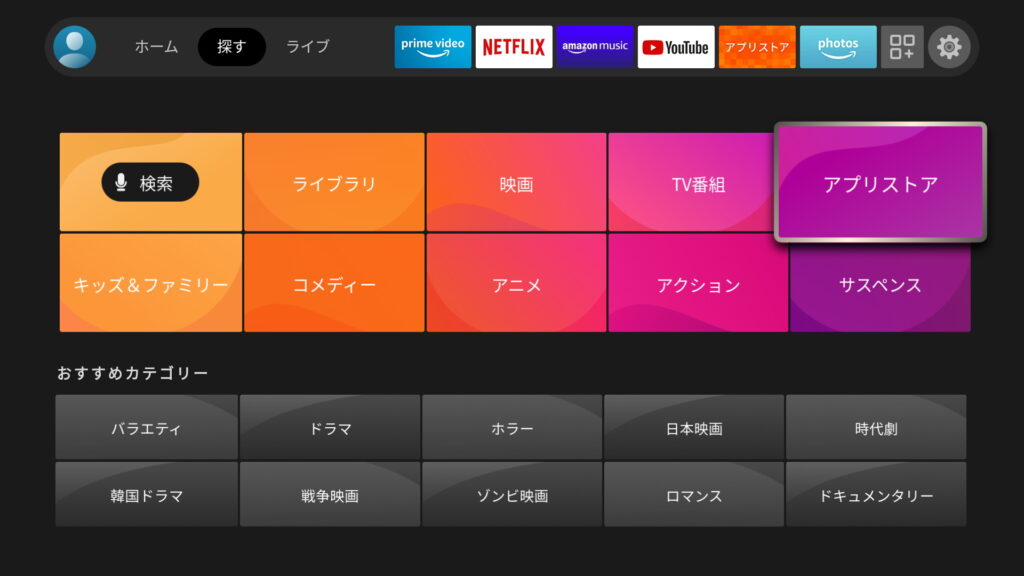
アプリストアの検索機能を使ってアプリ名などのキーワードを入力して検索を実行します。
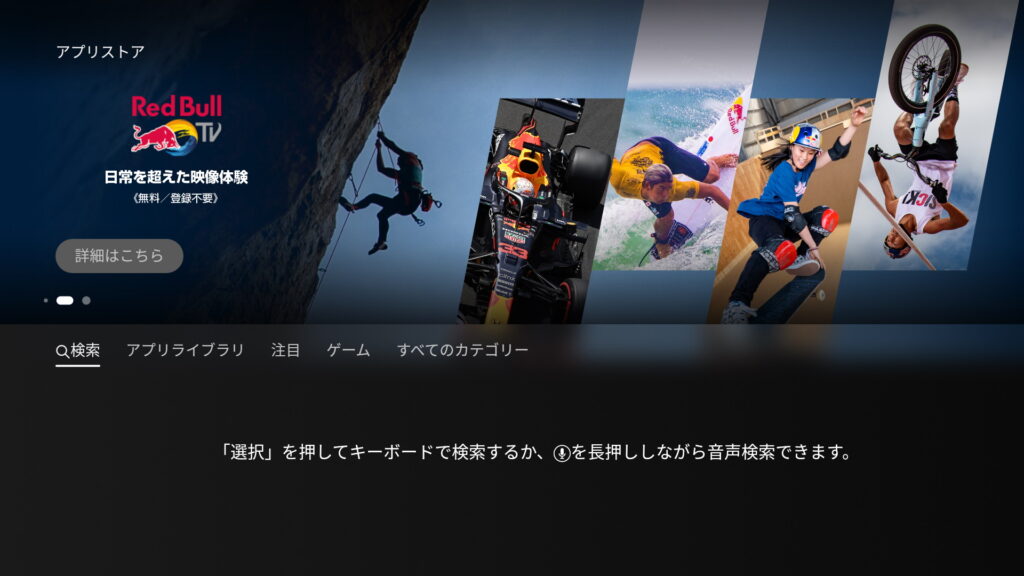
今回は音楽ストリーミングサービスSpotifyのアプリを探してみましょう。
ソフトキーボードから「SP」など途中までスペルを入力すると画面下に候補が現れますのでこれをクリック。
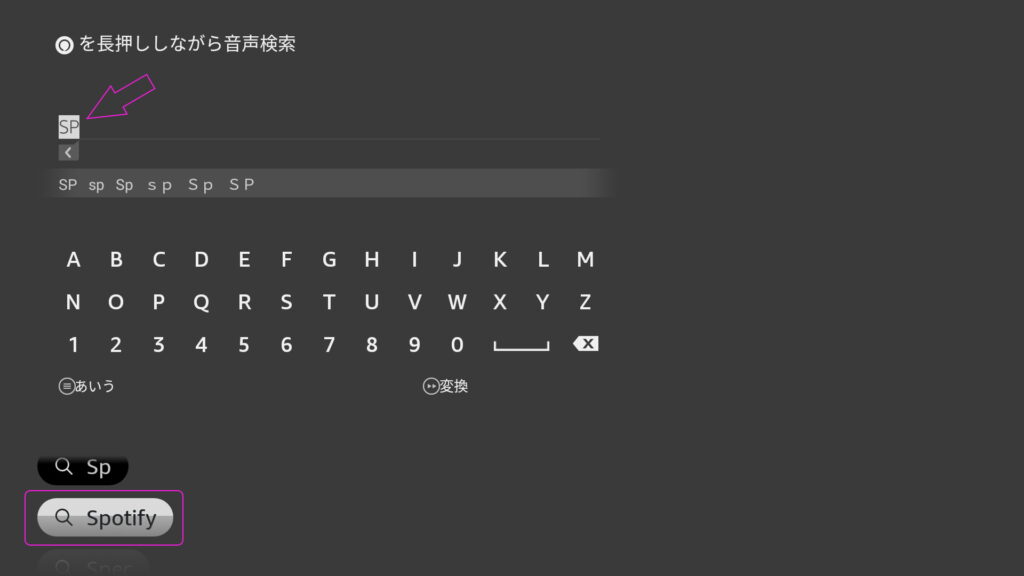
アプリストアの検索結果の画面が表示されますので、Soptiyのアイコンをクリックしてそのページに飛びましょう。
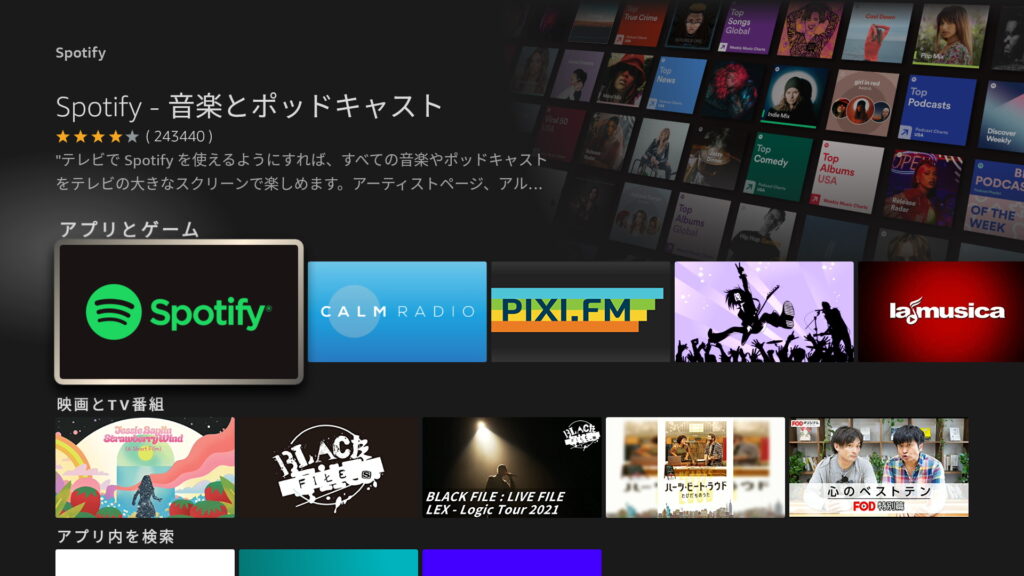
目的のアプリのページから「入手」ボタンをクリックすることでSpotifyアプリをインストールすることが出来ます。
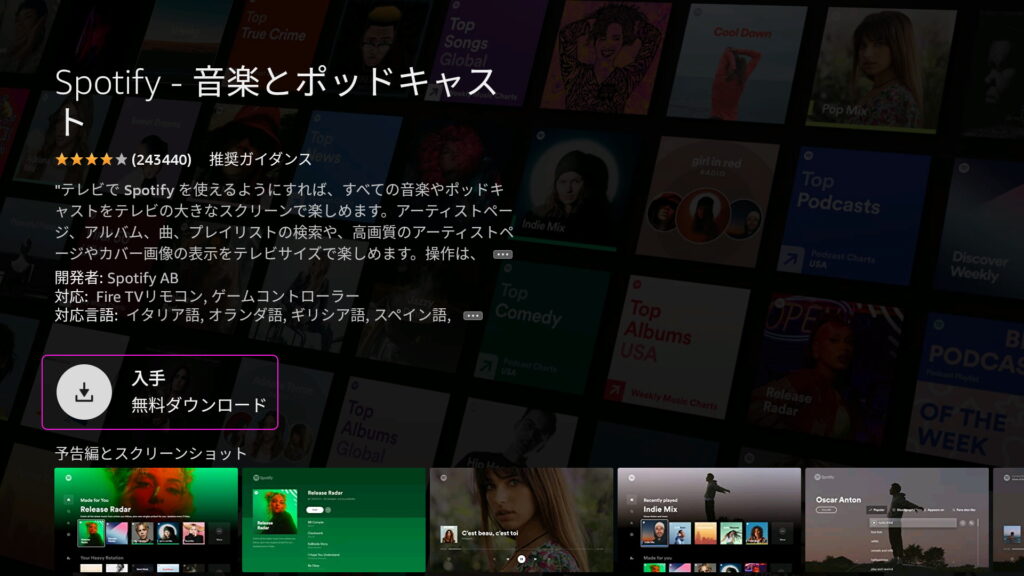
これでアプリ一覧(マイアプリ)に追加したアプリのアイコンが表示されるようになります。
Fire TV StickだけじゃなくPCやスマホからアプリを検索できる!見つからない場合にもオススメ!
Fire TV Stickと言いますかAmazonデバイスがちょっとユニークなところはAmazon独特のコンテンツの自動ダウンロードの仕組みを活用して、アプリもパソコンやスマートフォン側での操作で半自動的にFire TV Stickに導入できるようになっていることです。
Fire TV Stickのリモコンを使ったソフトウェアキーボードのちょっと入力効率が悪かったり操作性が完璧ではなかったりする使い方をしなくても、より使いやすいスマホやPCからの操作だけでアプリ導入も完結させることが可能です。
今回はパソコンで実行するパターンでご紹介しましょう。
まずはAmazonのトップページを表示させサインインしておきます。
続いてAmazonホームページの左肩にある三本線のメニューボタンをクリック。
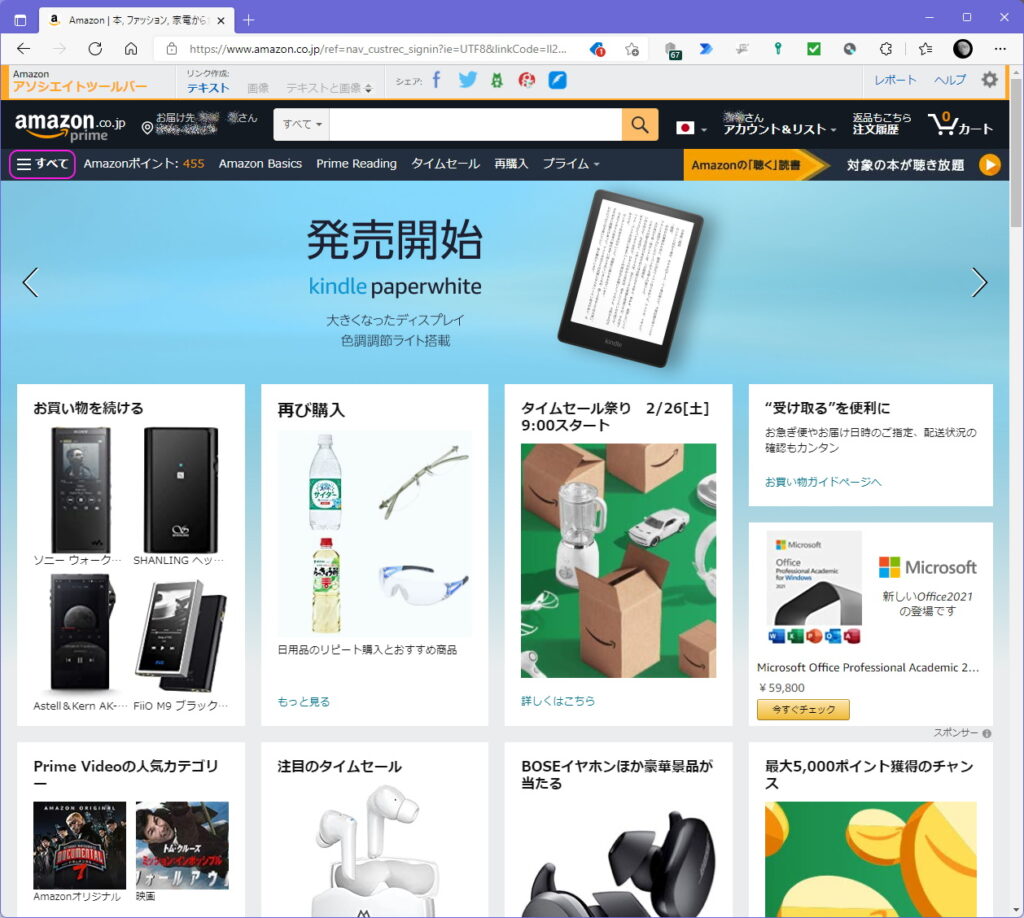
Amazonで使える機能一覧のメニューが表示されますから、ここで「Fire TV」をクリックします。
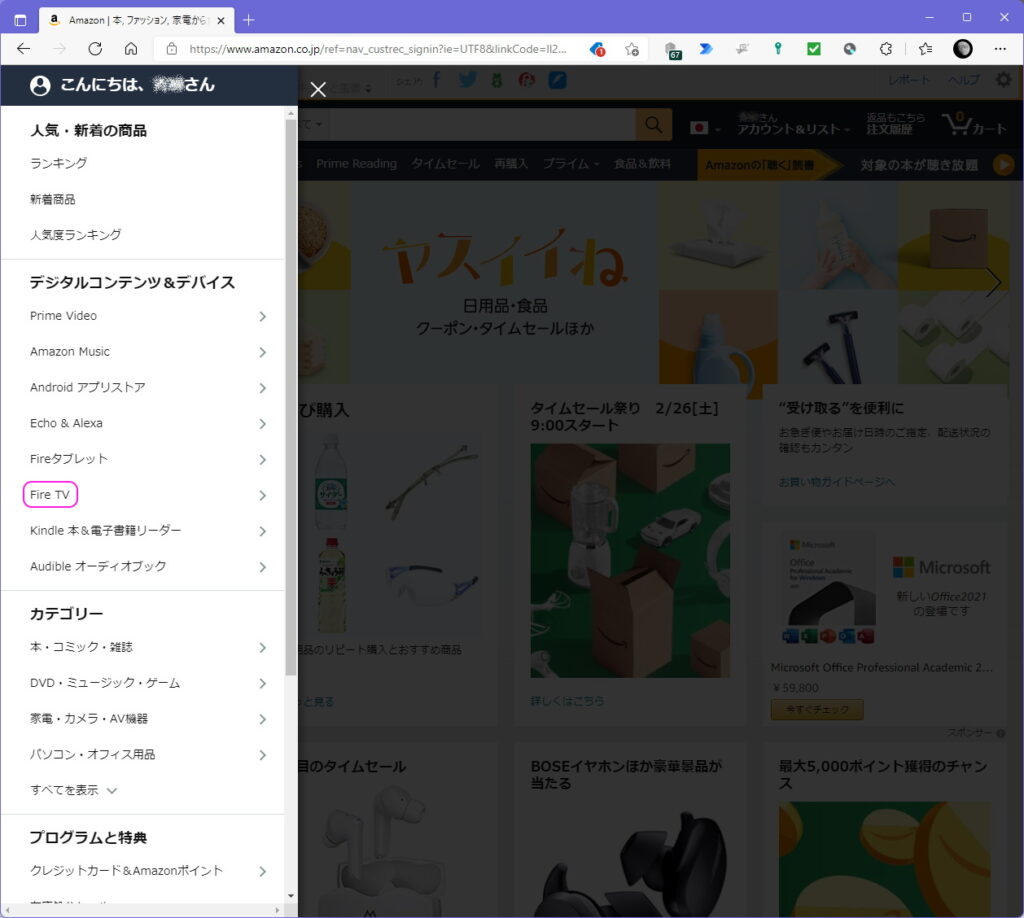
Fire TVシリーズ用のコンテンツに関するメニューが表示されます。
この中から「Fire TV用アプリ」を選んでクリックします。
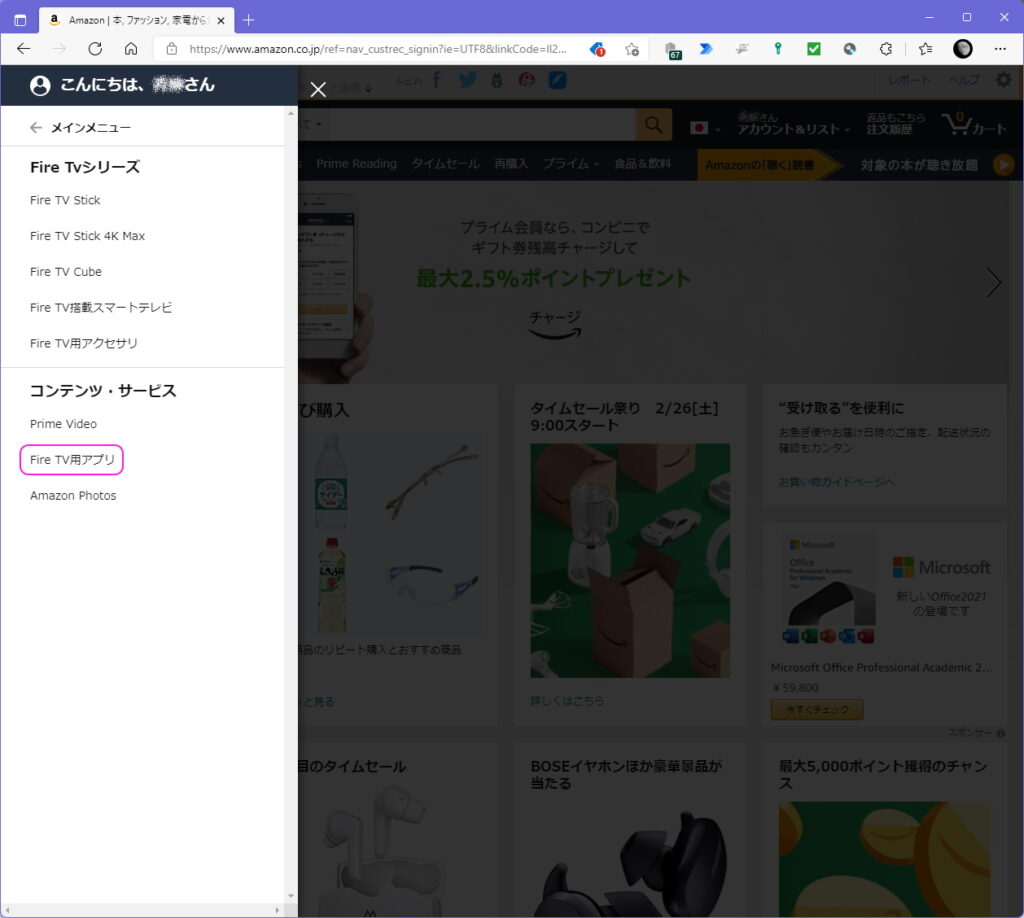
するとAmazonのショッピング画面的なレイアウトでFire TV Stick用のアプリの一覧が表示されます。
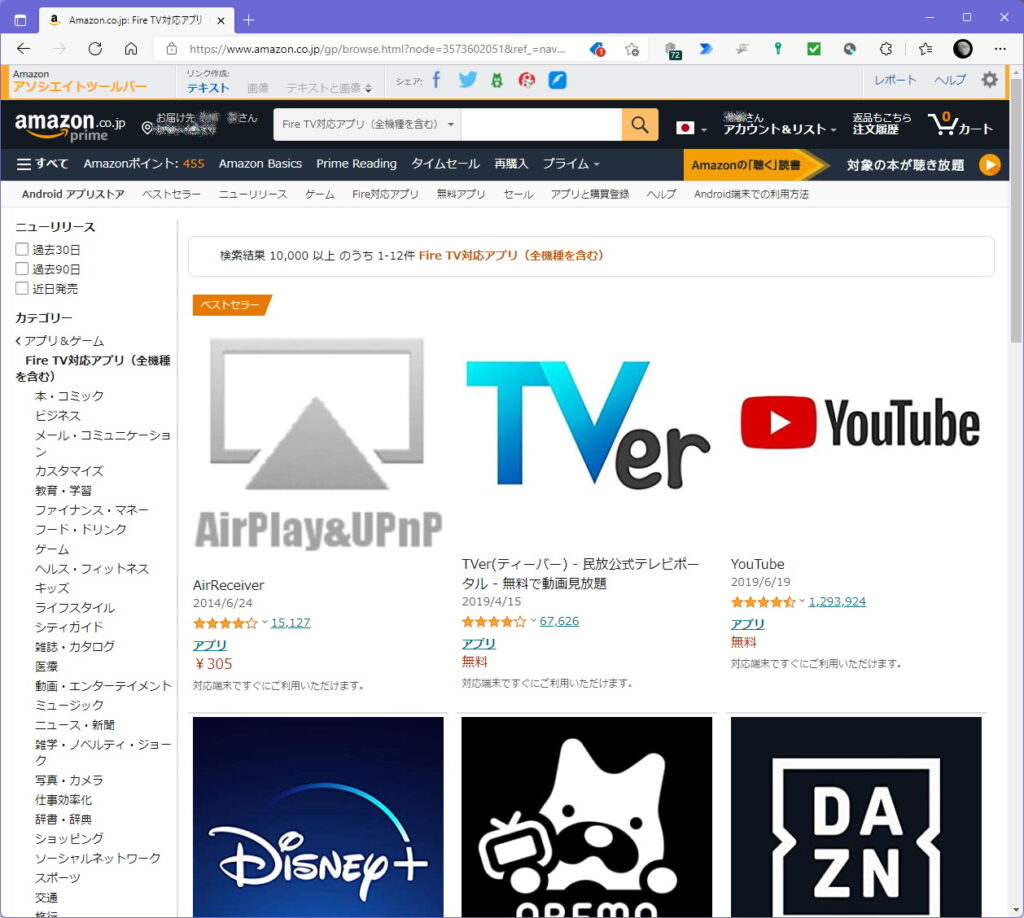
ここで検索メニューからアプリの名前などを使って検索をかけても構いませんし、左側のアプリのジャンル一覧を表示したサイドバーで絞り込みをかけても良いでしょう。
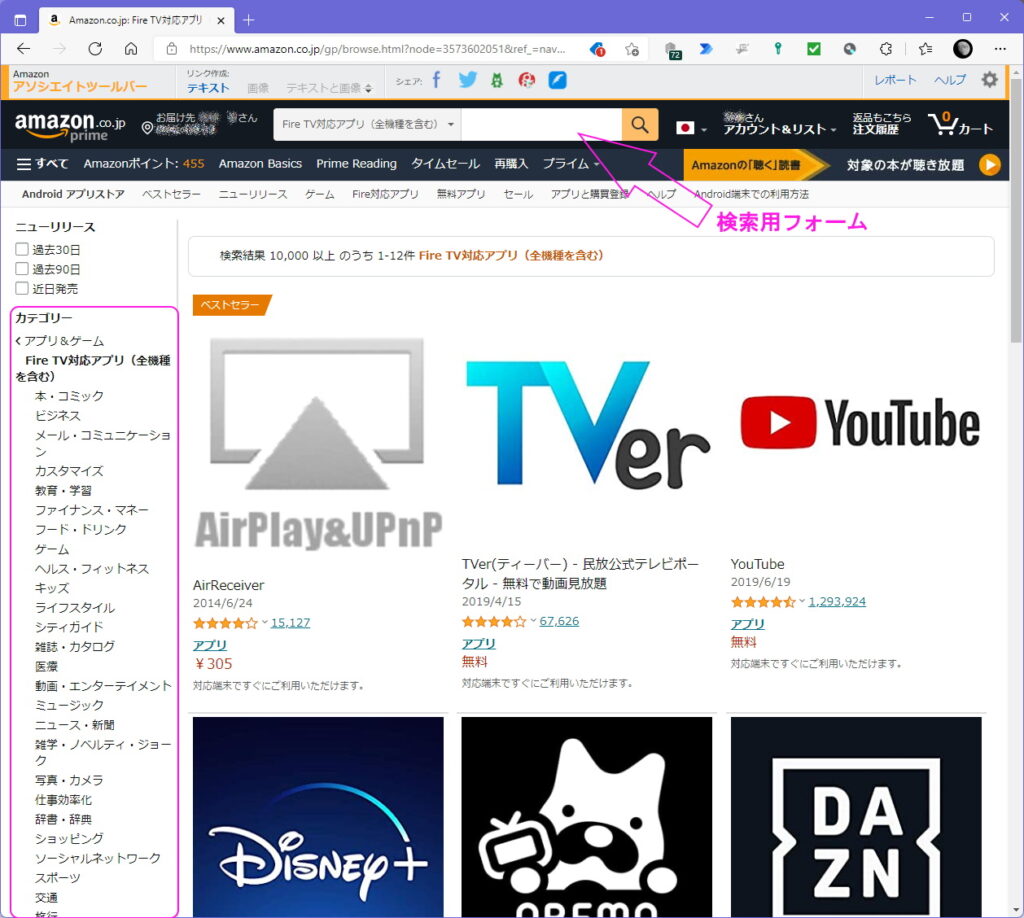
例えば「ミュージック」ジャンルを選んでみると、以下のようなアプリがあるのが分ると思います。
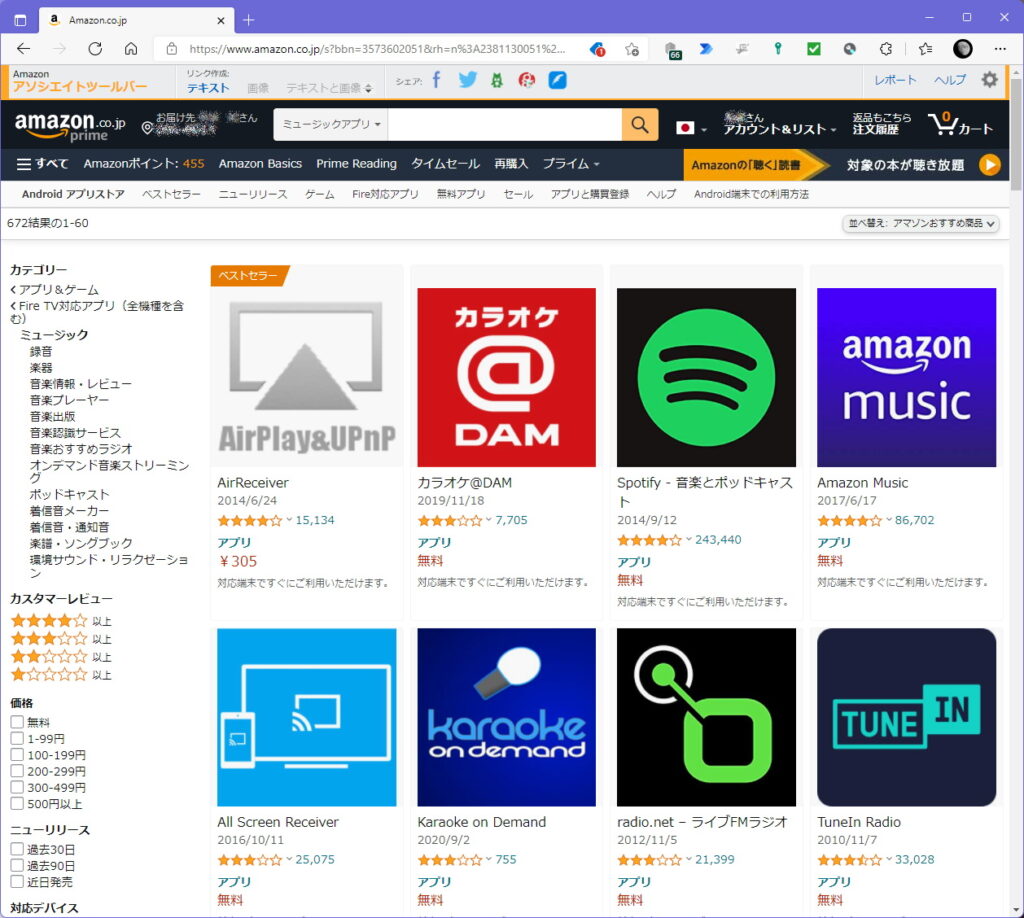
その中から今回は音楽ストリーミングサービスのSpotifyのアプリを選んでインストールします。
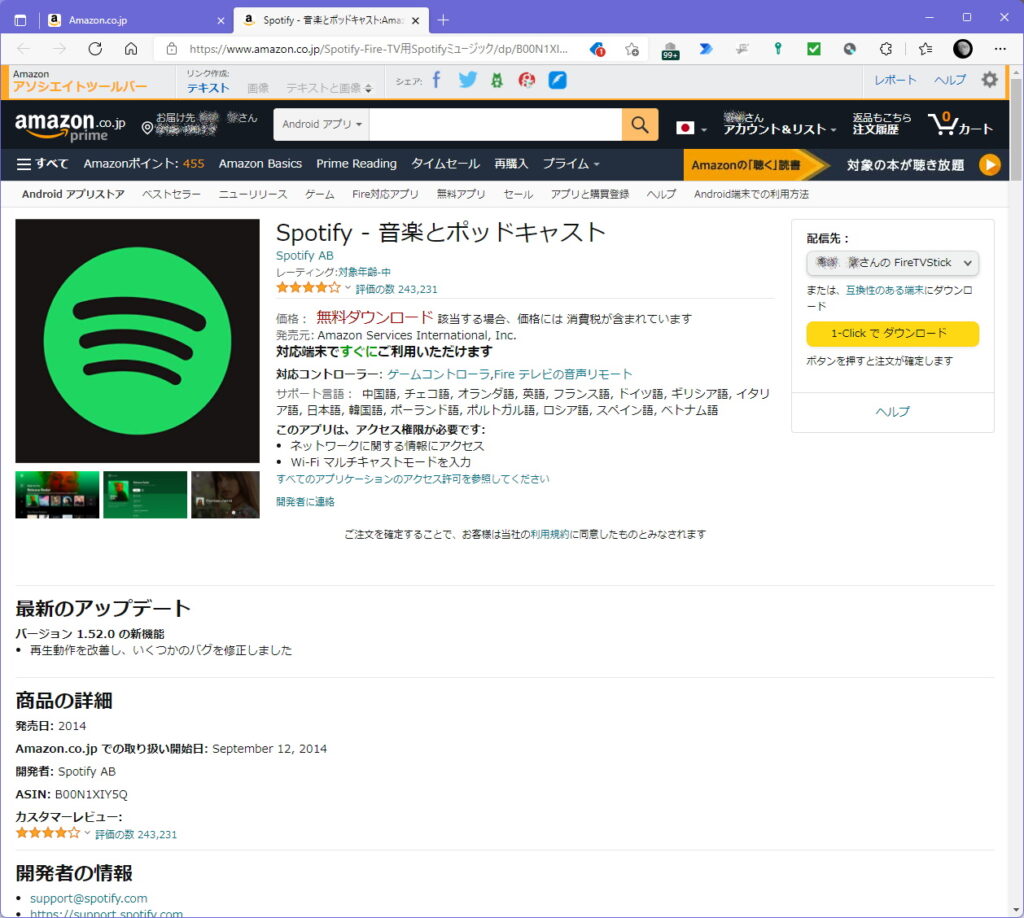
それぞれのアプリのページまでたどり着けたら、あとは右側にある「1-Clickでダウンロード」のボタンをクリックするだけで操作は完了です。あとはAmazonのシステム側が自動的にFire TV Stickにアプリをインストールしてくれます。
この操作を行なうとすぐにFire TV Stickのホーム画面の設定のアイコンには通知が届いたことを示すオレンジのマークが付きます。
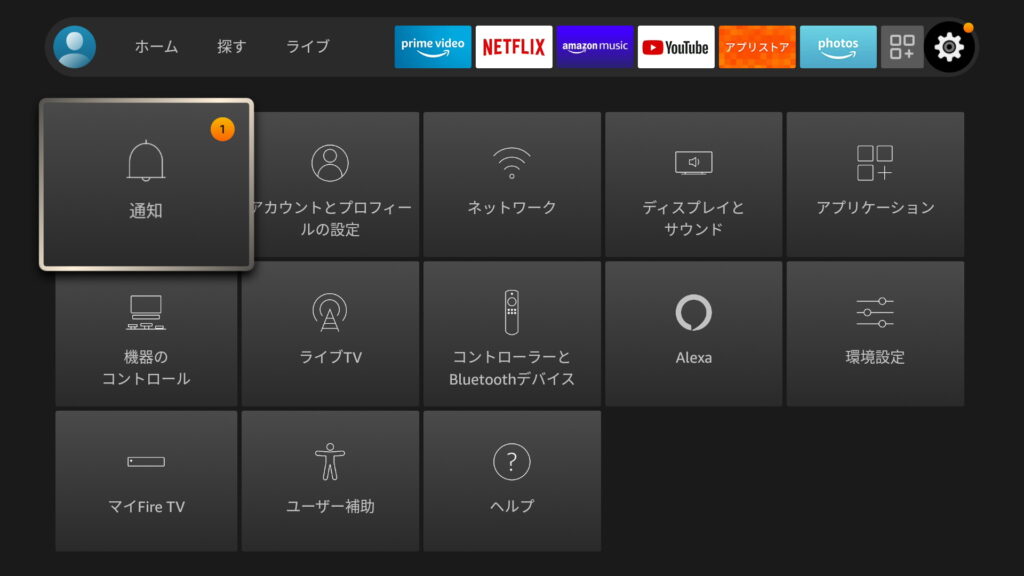
通知を確認してみると、Spotifyアプリが自動的にダウンロード、インストールされたことが分ります。
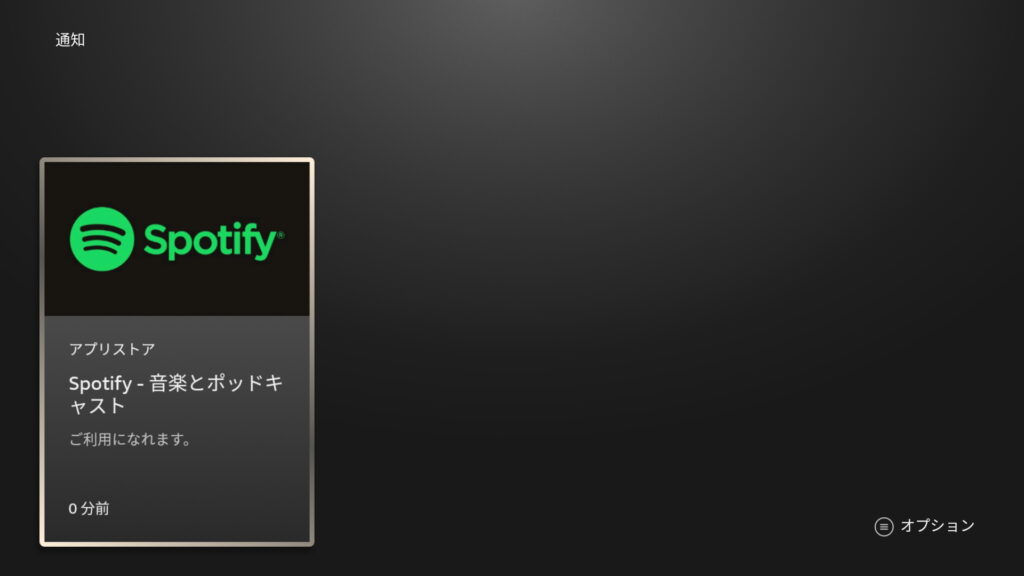
パソコンならば大きな画面と優れた操作系を使ってとても楽に目的のアプリを導入することができます。
スマホもタッチ操作で直観的に作業を進められますが、スマホ用レイアウトではなく一度パソコン用のAmazonのページのレイアウトを使う必要があります。このためリンクなどのボタンがとても小さくなってしまい、若干操作は難しくなると思います。手順自体はパソコンと全く同じになります。
SpotifyをFire TV Stickから使ってみるとこんな感じ
Spotifyアプリを起動するにはFire TV Stickのホーム画面のアプリ関連のボタンから「マイアプリ」を選びます。
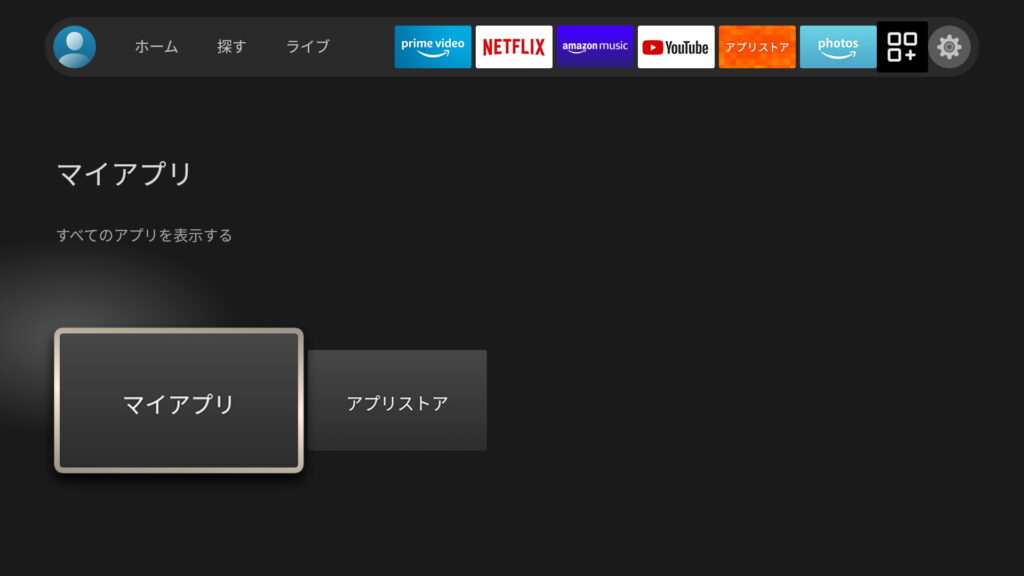
インストールされているアプリの一覧が表示されますので、その中からSpotifyをクリック。
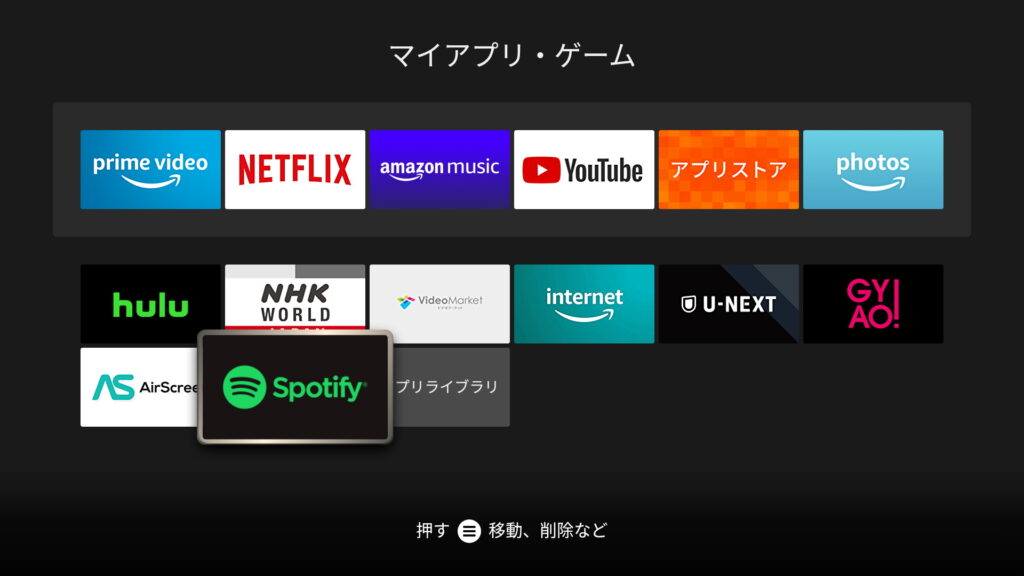
アプリが起動したらサインイン情報を入力してログインします。
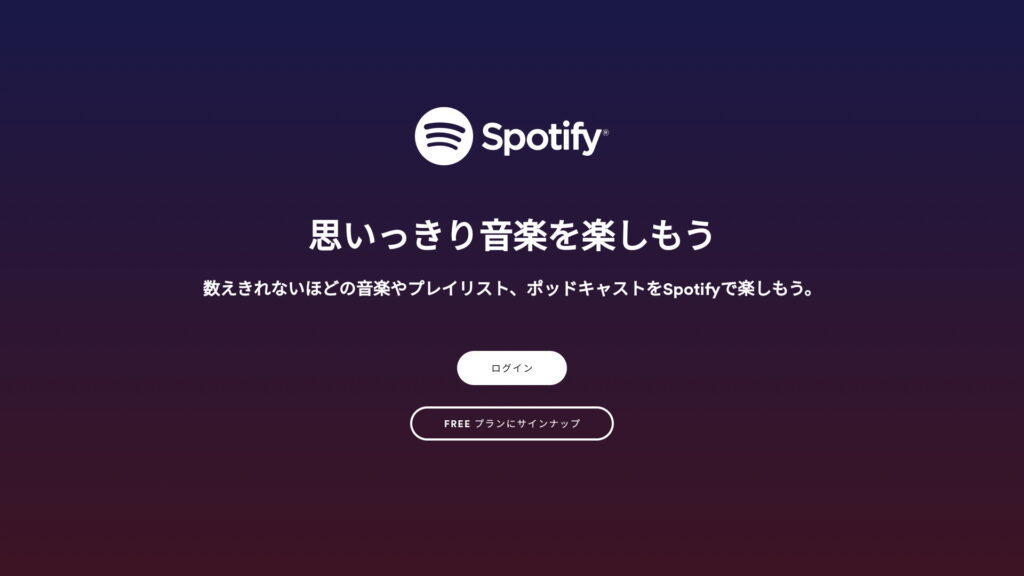
他の端末でも見慣れたいつものSpotifyの画面が表示されます。
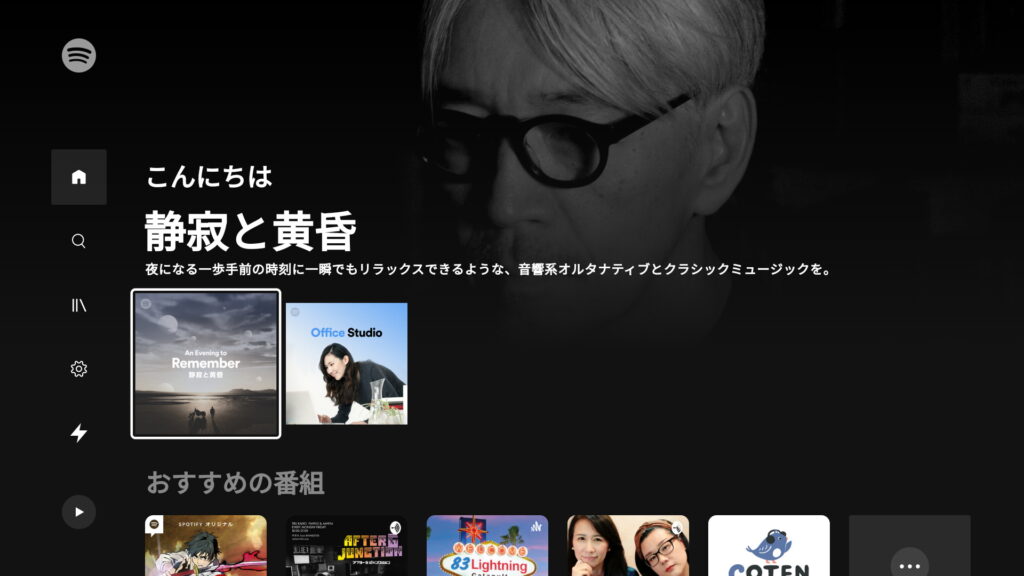
あとはお気に入りのプレイリストなどを再生するだけです。
【Fire TV Stick】快適にアプリケーションを検索する方法!見つからない場合は? 記事まとめ
今回は、画像を使ってFire TV Stickでアプリケーション検索・インストールする方法について解説していきましたがどうだったでしょうか。
ホーム画面からアプリケーションを検索・インストールすることができます。
Fire TV StickだけじゃなくPCやスマホからアプリを検索できるので、利用してみて下さい。